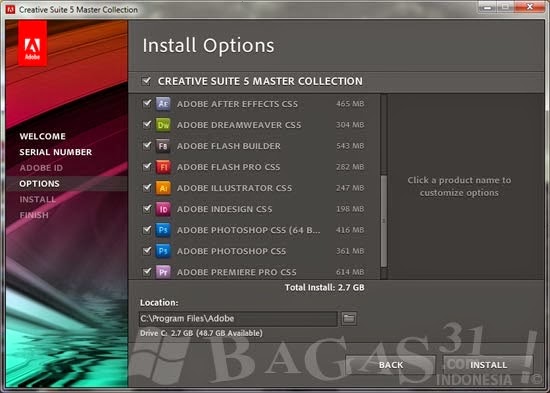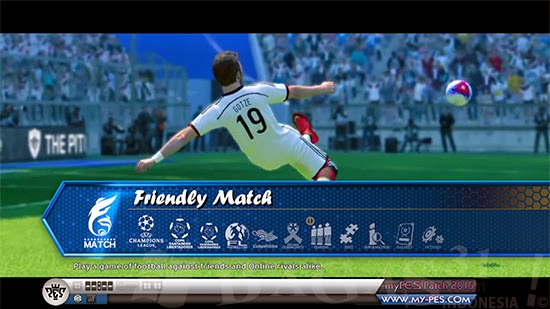Cara Install Ulang
Windows 7 Lengkap Dengan Gambar
Install
Windows biasanya dilakukan bila windows tersebut error atau terkena virus dan
dilakukan penginstalan ulang. Saya akan berbagi bagaimana cara melakukan
install ulang windows 7 lengkap dengan gambar sehingga anda lebih mudah dalam
melakukan install ulang windows 7.
Cara
Install Ulang Windows 7 :
1. Pertama
Atur First Boot Laptop anda ke DVD.
2. Restart laptop atau saat awal menyala tekan
tombol “F2” untuk masuk ke menu
setup di menu Bios, atau terkadang harus menekan tombol “del” sesuai dengan menu laptopmu.
3. Di menu Boot, pilih Boot Device
Priority pada menu First Boot Pastikan memakai CD ROOM. Tekan Tombol F10 untuk
menyimpan dan exit, maka laptop akan merestart.
4. Ketika laptop kembali menyala akan
tampil perintah “press any key to boot
from CD or DVD” segera tekan sembarang tombol pada keyboard, dan berikutnya
akan tampil proses pemuatan file.
5.Berikutnya akan tampil menu pengisian Bahasa, format
waktu, dan metode keyboard, lakukan pengisiannya seperti gambar dibawah ini,
dan klik next :
1. 6. Setelah Itu
muncul tampilan seperti gambar dibawah ini, klik instal now :
1. 7. Pilih sistem windows yang ingin kamu
install, disini saya memilih ultimate tetapi bagi yang netbook pilih
proffesional, dan klik next :
1. 8. Maka akan tampil
menu persetujuan, centang “I Accept the
license terms”, dan klik next :
1. 9. Sekarang pilih dan klik menu costum
advanced :
1. 10. Berikutnya akan tampil Menu Drive
Options seperti ini, dan klik drive options :
1. 11. Sekarang hapus
atau delete semua partisi, dan klik new dan apply :
1. 12. Sekarang kalau anda ingin berbagi
partisi lagi klik new pada disk unallocated space dan klik apply, kemudian
pastikan pilihan pada disk 0 Partition
2,kemudian klik next:
1. 13. Proses penginstallan windows sedang
berlangsung :
1. 14. Setelah sistem mengkopi dan
installasi windows 7 komputer akan merestart, saat muncul perintah “press any key to boot from CD or DVD” jangan tekan tombol apapun. akan ada lagi proses pengkomplitan instalasi, setelah restart jangan tekan tombol apapun.
1.
15. Sekarang
kita masuk ke menu pengisian personalisasi windows 7 anda, isi nama anda dan
klik next :
16. Saya
sarankan pengisian password dikosongkan dahulu, dan klik next :
1. 17. Masukkan
product key jika anda sudah memilikinya atau lewati saja klik next :
1. 18. Pilih
Use recommended settings :
1. 19. Atur
waktu dan timezone :
1.
20. Pilih public network :
1. 21.Tunggu beberapa saat, dan windows 7
pun berhasil terinstall di laptopmu :
1. 22. Saat
anda buka disk D akan ada perintah format lakukan sampai selesai.